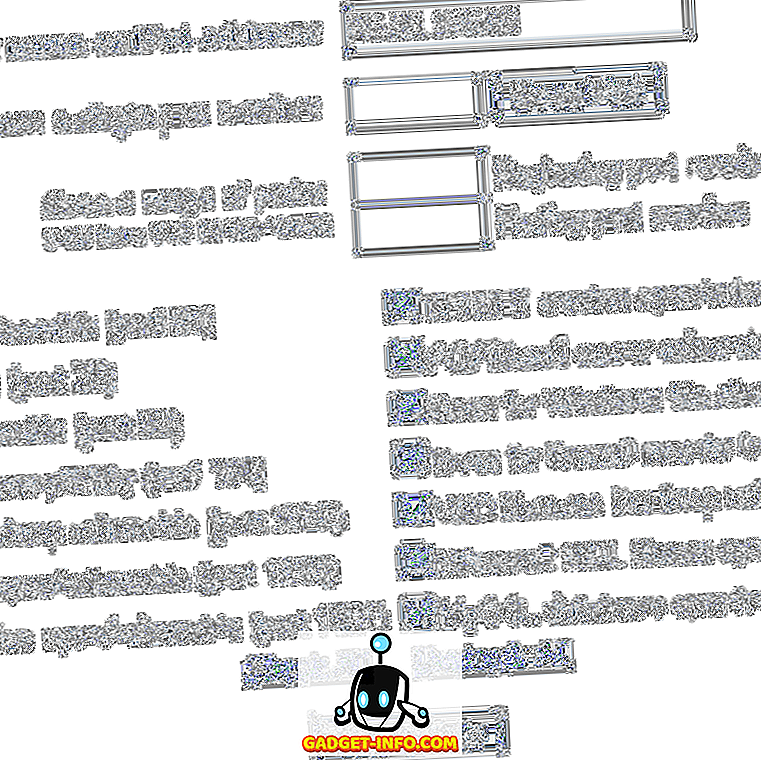Lorsque Google a annoncé qu'il réorganisait l'interface utilisateur de Gmail et apportait une tonne de nouvelles fonctionnalités, j'étais enthousiasmé. Eh bien, j'étais particulièrement enthousiasmé par le nouveau mode hors connexion natif de Gmail, qui est enfin arrivé. Le nouveau mode hors connexion de Gmail permet aux utilisateurs d’utiliser Gmail sans connexion Internet. Une fois que vous avez activé le mode hors connexion, vous pouvez ouvrir le navigateur Chrome et consulter et lire vos e-mails et vos messages sans connexion Internet. Vous pouvez même répondre aux e-mails qui seront stockés dans le dossier Boîte d'envoi de Gmail et envoyés dès que vous connecterez votre appareil à Internet. Dans cet article, nous allons vous montrer comment vous pouvez activer le nouveau mode hors connexion dans Gmail pour profiter de toutes ces fonctionnalités:
Activer le nouveau mode hors connexion dans Gmail
Remarque: cette fonctionnalité fonctionne pour les comptes GSuite et Gmail.com, mais uniquement si vous utilisez le navigateur Google Chrome.
Activer le nouveau mode hors connexion dans Gmail est assez facile. Suivez simplement les étapes et vous aurez terminé en quelques minutes:
- Tout d’abord, assurez-vous d’utiliser la nouvelle version de Gmail. Si vous ne l'êtes pas, voici comment vous pouvez basculer vers le nouveau Gmail.
2. Une fois que vous avez terminé, cliquez d'abord sur l'icône de configuration, puis sur «Paramètres» .

2. Vous trouverez ici une nouvelle section Offline . Clique dessus.

4. Activez maintenant le mode hors ligne en cliquant sur la case à cocher .

5. Dès que vous cliquez sur la case à cocher, quelques options s’offrent à vous. Il y a tout d'abord les «Paramètres de synchronisation» où vous pouvez sélectionner le nombre de jours pour lesquels vous souhaitez enregistrer vos courriels hors ligne . Vous disposez de trois options, à savoir 7, 30 et 90 jours. Il existe également une option pour enregistrer les pièces jointes qui est activée par défaut. Si vous ne rencontrez pas de problème de stockage sur votre ordinateur portable, je vous suggère de conserver la durée au-delà de 90 jours et de laisser les paramètres «Télécharger la pièce jointe» activés.

6. Ensuite, vous devez choisir si vous souhaitez ou non conserver vos données hors connexion lorsque vous vous déconnectez de votre compte Google. Si vous sélectionnez la deuxième option, Google devra resynchroniser tous vos e-mails à chaque fois que vous vous connectez. Par conséquent, si vous avez un ordinateur portable personnel auquel personne d'autre n'a accès, je vous suggère de choisir la première option. permettra d'économiser les données et le temps .

7. Enfin, une fois vos préférences définies, il vous suffit de cliquer sur le bouton “Enregistrer les modifications” pour activer le mode hors connexion pour votre compte Gmail .

8. Une fois terminé, tous vos courriels et pièces jointes seront téléchargés et vous pourrez y accéder hors ligne.
Utiliser le nouveau mode hors connexion de Gmail
Le nouveau mode hors connexion pour Gmail est idéal pour tous ceux qui doivent traiter quotidiennement une tonne de courriels et qui ont besoin de la capacité de les traiter quand et où il le souhaite. Personnellement, j'adore cette nouvelle fonctionnalité, car elle me permet de gérer mes courriels pendant mes déplacements. Faites-nous savoir votre opinion sur cette fonctionnalité en écrivant dans la section commentaires ci-dessous.